Cargar archivos vinculados
Los miembros con permiso de carpeta Crear + cargar o superior pueden cargar archivos de diseño, incluidos archivos de Revit (RVT) y AutoCAD (DWG), y sus archivos vinculados en carpetas, incluidas las carpetas de normas de nomenclatura.
Puede cargar archivos vinculados mediante los siguientes métodos:
- Desktop Connector: añada el archivo de diseño y los archivos vinculados al conector de Autodesk Docs en Desktop Connector para vincular el lote de carga. También puede utilizar la herramienta Cargar archivos y referencias para seleccionar un archivo de diseño principal, buscar y recopilar automáticamente archivos vinculados, así como buscar en esos archivos vinculados en todos los niveles posteriores. Consulte la sección Archivos con referencias en la ayuda de Desktop Connector.
- Herramienta Archivos: use la opción Cargar archivos vinculados en la herramienta Archivos para cargar un archivo principal y los archivos vinculados incluidos en el lote de carga. Debe especificar el archivo principal o el archivo principal, que se vincularán a los archivos vinculados incluidos. Este método se detalla en los pasos siguientes.
Cargar archivos vinculados en carpetas
Para cargar archivos vinculados en la herramienta Archivos:
Haga clic en la herramienta Archivos.
Haga clic en la carpeta en la que desea cargar los archivos vinculados.
Haga clic en la flecha desplegable del botón Cargar archivos.
Haga clic en Cargar archivos vinculados.
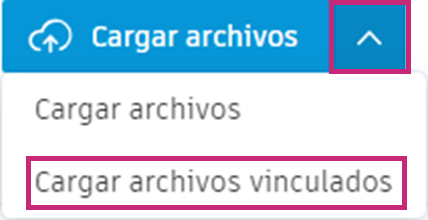 Nota: Si ya se está cargando un lote de archivos vinculados, el botón Cargar archivos vinculados se desactivará hasta que se completen las cargas.
Nota: Si ya se está cargando un lote de archivos vinculados, el botón Cargar archivos vinculados se desactivará hasta que se completen las cargas.
Arrastre o cargue el archivo de diseño principal y sus archivos vinculados desde el equipo.
Nota: Puede cargar un máximo de 200 archivos en un lote.
Validar archivos en una carpeta con norma de nomenclatura aplicada
Si se aplica norma de nomenclatura, se abrirá un validador de nombres que comprobará si los nombres de archivo cumplen la norma de nomenclatura.

Todos los archivos del validador deben cumplir la norma de nomenclatura para poder cargarse. Puede eliminar los archivos que no cumplan las normas si no son necesarios.
No se puede cambiar el nombre de los archivos vinculados en el validador, ya que esto romperá la relación entre el archivo principal y sus archivos vinculados.
Deberá hacer lo siguiente:
- Cierre el validador.
- Cambie el nombre de los archivos que no cumplan las normas localmente y vuelva a generar la relación de vínculo.
- Cargue los archivos con nombre y vinculados en la carpeta con norma de nomenclatura aplicada correspondiente.
Cuando se abra el validador de nombres, todos los nombres de archivo se ajustarán a la norma de nomenclatura.
Puede cambiar el nombre de los valores de atributo relacionados en el validador. Esto resulta útil si los nombres de archivo del validador se ajustan todos a la norma de nomenclatura, ya que los valores de atributo relacionados editados también se cargarán.
- Seleccione archivos específicos o todos los archivos.
- Haga clic en Editar (#) o Editar todo cuando sea necesario.
- Edite los valores de atributo relacionados antes de hacer clic en Guardar.
- Haga clic en Cargar
Seleccionar archivos vinculados de proceso y principales
Los archivos se comenzarán a cargar si se añaden sin norma aplicada o a una carpeta con norma aplicada y todos los archivos cumplen con el validador de la norma de nomenclatura.
Puede que se produzcan errores en el cargador Cargar archivos vinculados si:
- Los nombres de archivo contienen caracteres especiales
- El formato de archivo no es compatible.
- El tamaño del archivo supera los 5 TB.
- Ya existe un archivo con el mismo nombre en la carpeta.
Resuelva los errores de archivos que sean necesarios.
Nota: Puede añadir más archivos durante la carga arrastrándolos o eligiendo cargar desde el equipo.Seleccione el archivo de diseño principal. Debe hacerlo para continuar.
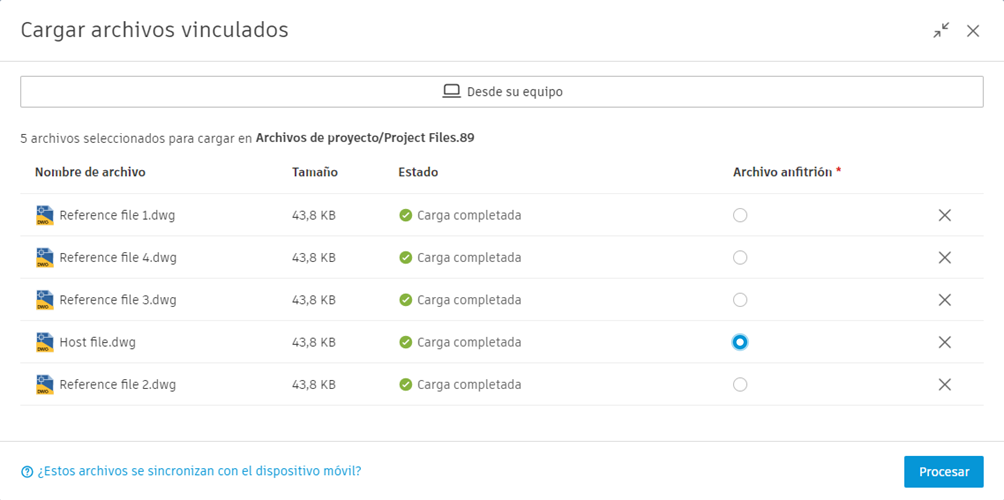
Haga clic en Procesar.
Nota: El botón Procesar se desactivará si:- Solo se carga un archivo. Necesita al menos un archivo principal y un archivo vinculado.
- La carga aún está en curso.
- No ha seleccionado el archivo principal.
- Hay errores de carga. Resuelva estos puntos para continuar.
Puede contraer el cargador Cargar archivos vinculados en cualquier momento haciendo clic en:

Se abrirá un panel de carga en la herramienta Archivos. Si los archivos se han cargado correctamente y ya ha seleccionado un archivo principal, haga clic en Procesar.
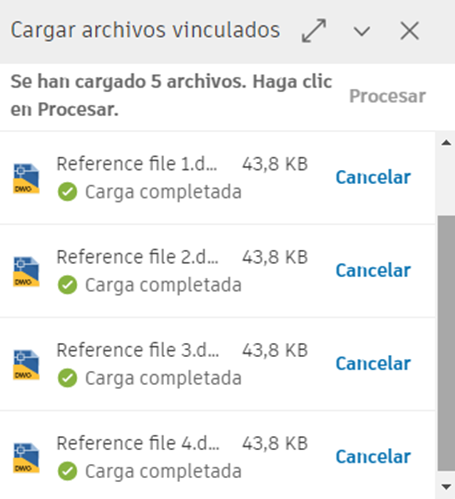
Si los archivos se han cargado correctamente y no ha seleccionado un archivo principal, debe hacer clic en el panel Expandir y seleccionar un archivo principal antes de hacer clic en Procesar

Una vez que los archivos se hayan procesado correctamente, podrá verlos en la carpeta correspondiente. Los miembros que se suscriban a la carpeta recibirán una notificación.